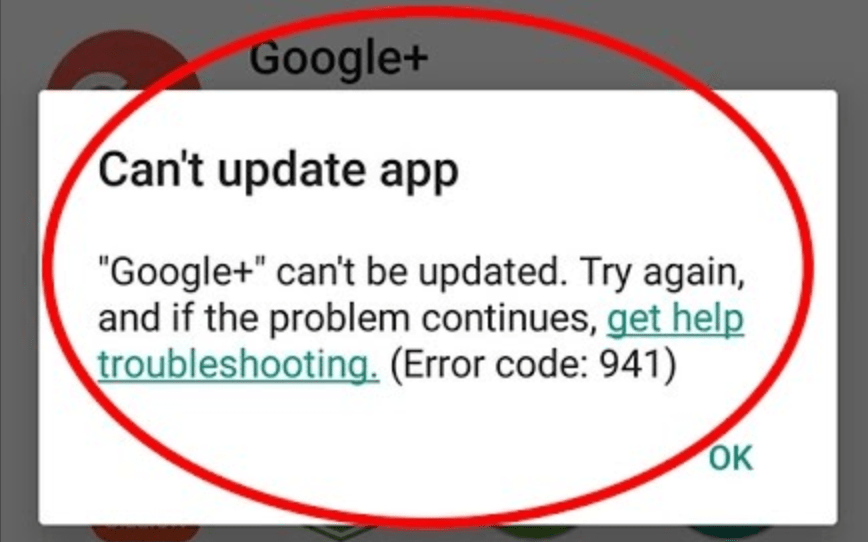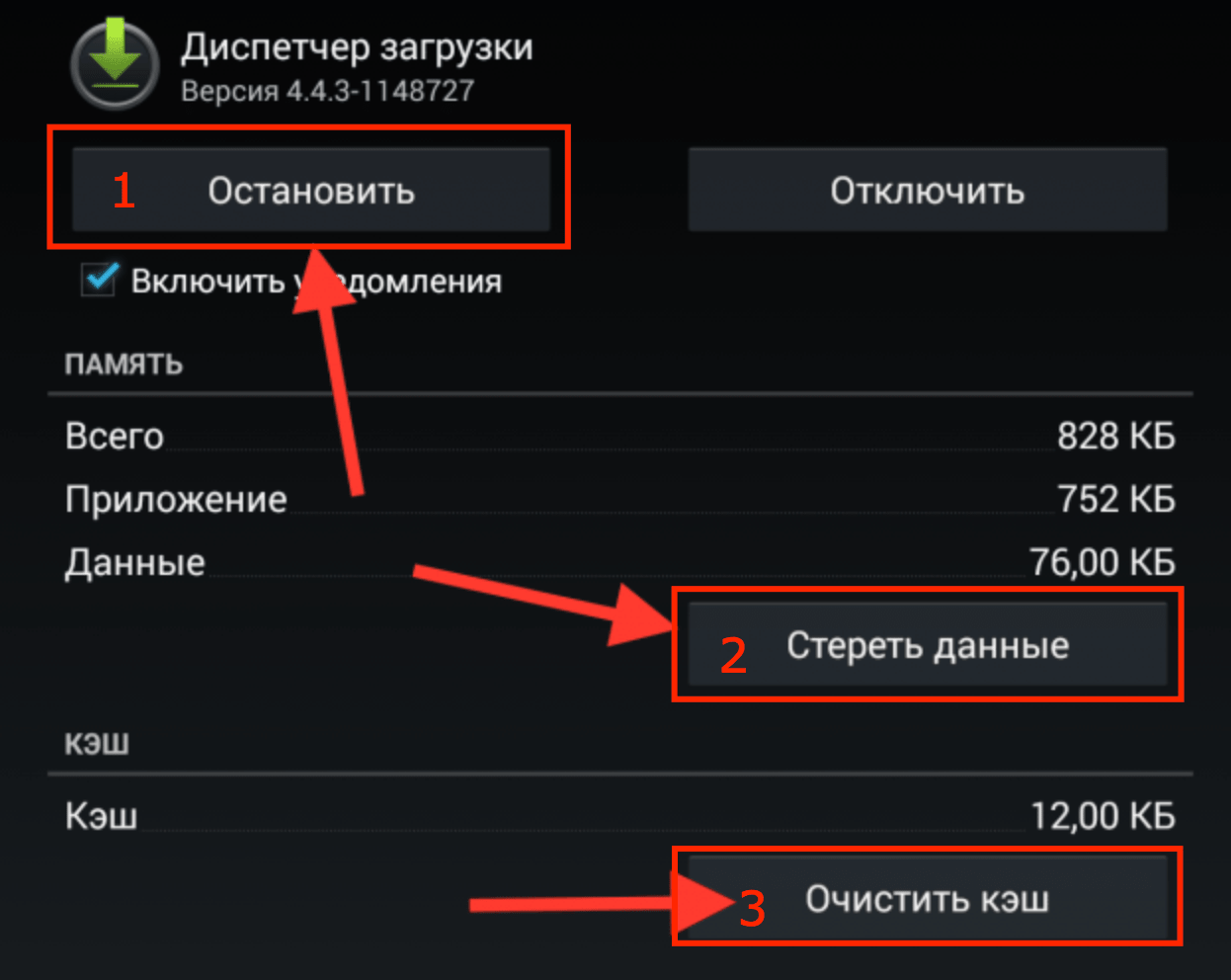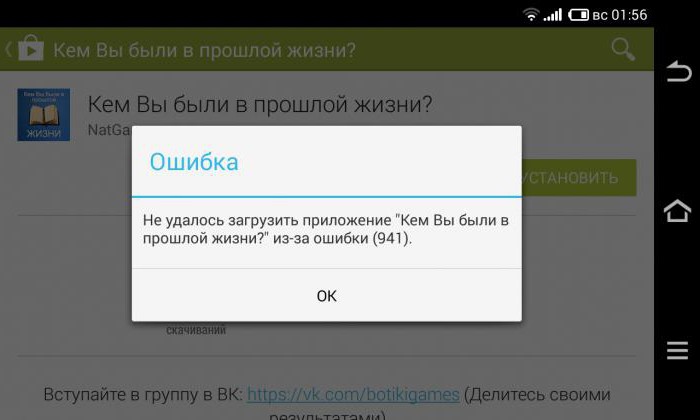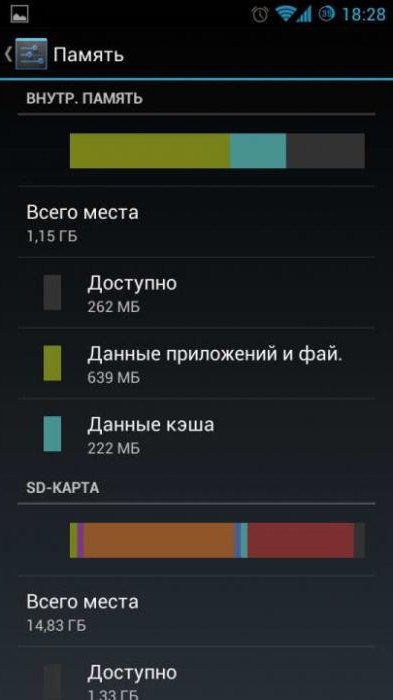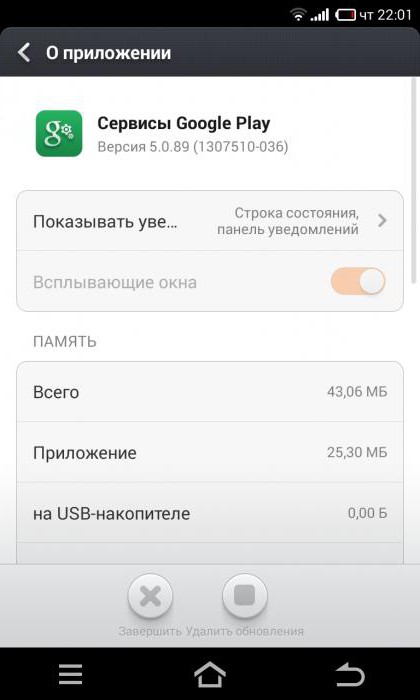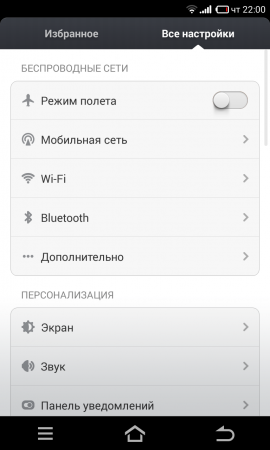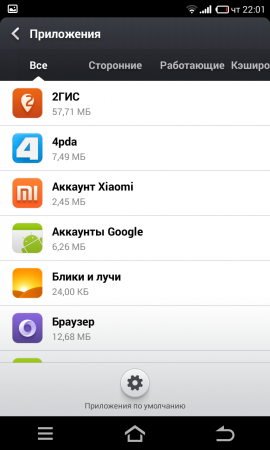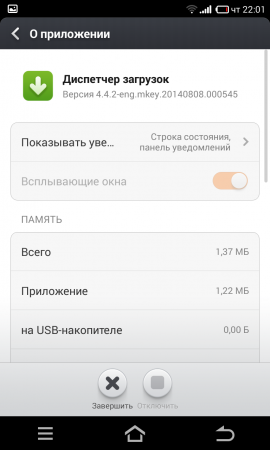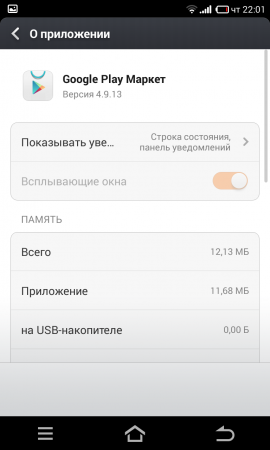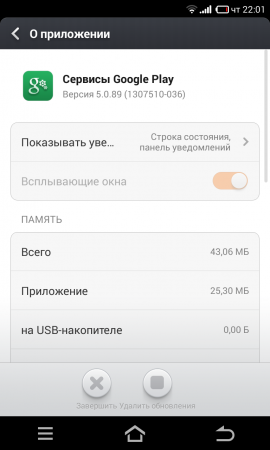Проблема «Не удалось скачать приложение из-за ошибки (941)» появилась после того, как Google обновил Android Market в Google Play Маркет, заодно изменив техническую часть своих приложений. Код ошибки 941 возникает из-за прерывания процесса загрузки файлов.
Ошибка часто наблюдается при скачивании популярных приложений, таких как «Сбербанк Онлайн». Для исправления ошибки с кодом 941 в Плей Маркете нужно очистить кэш и данные «Диспетчера загрузки», а также приложений «Сервисы Google Play» и «Google Play Маркет». После этого нужно перезагрузить устройство и попробовать заново скачать приложение (может потребоваться ввод пароля от Google-аккаунта).
Остановка, очистка кэша и данных приложений
Все действия для исправления ошибки выполняются из настроек Android в несколько кликов. После очистки кэша нужно будет перезагрузить устройство, чтобы изменения вступили в силу и ошибка сбросилась.
Заранее следует восстановить пароль от Google аккаунта — устройство запросит его при повторном входе или попытке скачать приложение.
Как исправить код ошибки 941 на Android в Google Play Маркете:
- Открыть Настройки на смартфоне или планшете.
- Открыть раздел Приложения.
- Перейти во вкладку Все.
- В списке приложений найти и нажать на Диспетчер загрузки.
- Нажать Остановить, чтобы приложение прекратило работу.
- Нажать Стереть данные, дождаться выполнения операции.
- Нажать Очистить кэш, дождаться очистки кэша.
Многим пользователям этих действий хватает, чтобы избавиться от появления ошибки и спокойно загружать и обновлять нужные приложения. Но чтобы проверить это, нужно перезагружать устройство. Легче сразу выполнить аналогичные действия для двух других приложений, которые также могут быть виновниками возникновения ошибки.
Очистка кэша и данных «Сервисы Google Play» и «Google Play Маркет»:
- По аналогии с Диспетчером загрузки открыть Настройки.
- Перейти в Приложения, открыть Все.
- Найти в списке Сервисы Google Play, поочередно: Остановить приложение, Стереть данные и Очистить кэш.
- Найти в списке приложений Google Play Маркет и также Остановить, Стереть данные и Очистить кэш.
После выполнения указанных действий следует перезагрузить устройство, чтобы изменения вступили в силу. После повторного запуска, Play Маркет может запросить ввести пароль, чтобы скачивать или обновлять приложения.
Очистки данных приложений и кэша у указанных программ достаточно, чтобы проблема перестала возникать в конкретном случае. Именно эта ошибка в Android встречается достаточно редко, поэтому есть шанс не нарваться на нее повторно вообще. Если же проблема повторится, для её исправления достаточно заново выполнить действия по инструкции.
По всей видимости, подавляющее большинство пользователей мобильных девайсов, работающих под управлением операционных систем «Андроид», сталкивались с ситуациями, когда при автоматическом и ручном обновлении или при попытке инсталляции какого-то приложения на экране устройства появляется сообщение об ошибке Play Market 941. Оно гласит, что загрузить приложение не представляется возможным. Точная причина сбоя никогда не указывается. О том, как исправить такую ситуацию, читайте в ниже представленном материале. Вся процедура сводится к освобождению памяти устройства, но сделать это можно по-разному.
Почему при попытке обновления появляется ошибка «Маркета» 941?
Несколько отвлекаясь от темы, для начала хотелось бы сказать, что многие пользователи и специалисты по Android-системам и сервисам Google отмечают, что данный сбой начал появляться после переименования «Плей Маркета» в «Гугл Плей». Насколько это является правдой, неизвестно, но сегодня с самим сервисом ошибку Google Play 941 не связывают.
Считается, что в большинстве случаев она появляется в тех ситуациях, когда переполнена внутренняя память мобильного девайса или съемного накопителя, если инсталляция и сохранение приложений по умолчанию установлены именно для него. Однако нередки и случаи, когда причиной является кратковременный сбой или нарушение связи как раз в момент загрузки контента.
Ошибка 941 в «Плей Маркете»: что делать в первую очередь?
Итак, что можно использовать в качестве самого простого метода? Как обычно, для начала рекомендуется просто перезагрузить устройство.
Вполне возможно, что после его рестарта все придет в норму, и ошибка 941 в «Андроид»-системе при попытке доступа к описываемому сервису исчезнет сама собой. Такие случаи известны в достаточно большом количестве. Если это не помогло, идем дальше.
Проверяем доступную память
Для начала проверьте доступную физическую память из соответствующего раздела настроек. Если есть какой-то файловый менеджер, можно использовать и его.
В случае критического заполнения накопителя, на который апплеты устанавливаются по умолчанию, удалите ненужные приложения. В случае если это внутреннее устройство, но мобильный гаджет поддерживает перемещение приложений на SD-карту, перенесите тяжеловесные программы туда.
Примечание: в качестве дополнительной меры удалите ненужные картинки или видео (они занимают на накопителях очень много места).
Чистим загрузки
Но иногда встречаются ситуации, когда памяти вроде бы и достаточно, но ошибка 941 в «Плей Маркете» появляется с завидным постоянством. Что бы могло послужить причиной такого явления?
В большинстве случаев это связывают с неудаленными загрузками. В этом случае в настройках перейдите к разделу приложений, выберите «Все» и найдите в списке «Диспетчер загрузок». После этого войдите в меню редактирования параметров, тапнув по строке с названием апплета, после чего поочередно выполните следующие действия, используя соответствующие кнопки:
- остановить;
- стереть данные;
- очистить кэш.
Очищаем кэш Google-апплетов
Если ошибка Play Market 941 появится и после выполнения таких действий, необходимо снова войти в раздел приложений и найти там сервисы Google Play и Play Market.
Как уже понятно, для них необходимо выполнить аналогичные действия, только в данном случае для верности желательно перезагрузить устройство или запустить приложения заново самостоятельно.
Используем оптимизаторы
Наконец, ошибка 941 в «Плей Маркете» с применением похожих действий может быть устранена при помощи специальных апплетов, которые способны оптимизировать систему в автоматическом режиме и производить более глубокую очистку от накопившегося мусора.
На сегодняшний день таких приложений можно найти достаточно много, причем загрузить их можно не только из официального хранилища, но и со сторонних ресурсов, которые рассчитаны на поддержку систем «Андроид» любого ранга. Среди них наиболее популярными можно назвать такие, как:
- CCleaner;
- All-in-One Toolbox;
- Super Cleaner;
- Speed Cleaner и им подобные.
Во всех таких программах имеются не только функции ускорения телефона или планшета, но и модули быстрой или глубокой очистки. Достаточно выполнить такие операции, и в результате будет удален и системный кэш, и кэш приложений. При желании, опять же, можно произвести удаление ненужных апплетов.
Что может быть еще?
В принципе, хоть и нечасто, но можно встретить ситуации, когда местом для установки приложений по умолчанию выставлена съемная карта, в системе она определяется, места вроде бы достаточно, но апплеты на нее устанавливаться все равно не хотят. По всей видимости, связано это с нарушениями в ее работе или наличием ошибок.
Как вариант, попробуйте извлечь ее и подключить к кард-ридеру на стационарном компьютере или ноутбуке. После этого произведите стандартную проверку средствами Windows-систем или с использованием специализированных апплетов, установив автоматическое исправление сбойных секторов. В принципе, это точно такая же операция, какую можно использовать для проверки дисков и разделов в Windows. После этого вставьте карту обратно и произведите необходимые действия по загрузке или обновлению приложений на мобильном девайсе.
Краткий итог
Если сделать краткие выводы по поводу устранения ошибки 941 в «Плей Маркете», в большинстве случаев достаточно произвести очистку загрузок и кэша связанных с описанным сервисом приложений. Какой именно метод будет использоваться (стандартный инструментарий или приложения для оптимизации или очистки) принципиальной роли не играет. Проверка карты может потребоваться исключительно в том случае, если инсталляция апплетов по умолчанию производится именно на нее.
Пошаговый мануал исправления «ошибки 941»:
1. Сначала нужно зайти в режим настроек устройства.
2. Затем в разделе «Приложения» выбрать «Все».
3. Отыскать «Диспетчер загрузок» в списке, нажать на него, после чего кликнуть последовательно на “Остановить”, “Стереть данные” и “Очистить кэш”.
4. Далее возвращаетесь в список приложений.
5. Выбираете там “Google Play Market” и “сервисы Google Play”.
6. Выполняете очистку кэша и сброс данных в той же последовательности, как указано в пункте 3 данной инструкции.
Когда все вышеперечисленные пункты вами успешно выполнены, можете вновь попытаться обновить или установить нужное приложение. В большинстве случаев проблема с ошибкой 941 повторно не возникает. Если же она вновь появится при работе с любым другим приложением, то вы уже знаете, как бороться с багами такого типа.
- 22.08.2014
- Просмотров: 91 664
- Обсуждений: 10
Как исправить “Не удалось загрузить приложение из-за ошибки 941” в Google Play
Мы продолжаем серию полезных статей, которые помогают пользователям гаджетов Samsung Galaxy исправлять различные баги. Часто при обновлении или установке приложений в Google Play люди сталкиваются со следующей ошибкой:
“Не удалось загрузить приложения из-за ошибки 941”
Это сообщение стало появляться после переименования Android Market в Google Play, когда вы загружаете некоторые приложения. Как и другие подобные баги, это решается очисткой кэша на вашем Android-девайсе.
Вот 6 простых шагов, которые помогут вам избавится от ошибки 941:
- Зайдите в настройки вашего смартфона или планшета
- Нажмите на пункт “Приложения” и выберите вкладку “Все”
- Найдите в списке “Диспетчер загрузки”, нажмите на него и кликните по кнопкам “Остановить”, “Стереть данные” и “Очистить кэш”
- Вернитесь в список приложений
- Найдите там приложения “Google Play Market” и “сервисы Google Play”
- Сделайте сброс данных и кэша для этих приложений по аналогии с пунктом 3.
После этого попробуйте снова установить или обновить ваше приложение. Ошибки возникать больше не должно. Если в будущем проблема снова появится — просто повторите все, что написано в 6-ти пунктах выше.
Нашли ошибку? Выделите ее и нажмите Ctrl+Enter
I’ve submitted a bug report for this error with the original log. The response I got from google play developer support was :
«As for the error 941 that your users are getting, you’ll need to direct them to Google Play user Support for assistance with their devices. The error is not with your app, so there’s nothing on my end that can be fixed.
You can give your users this link to contact user support directly: https://support.google.com/googleplay/#contact=1&ts=4626094,4626096″
You might well be sure that users don’t only get frustrated but also dismiss your application all together. I had advertising campaigns before and after this error and conversion rates has dropped as much as 4 or 5 times.
Here is the part of log produced when user gets the 541 error.
08-18 23:47:03.692 5273 5311 I qtaguid : Failed write_ctrl(u 96) res=-1 errno=22
08-18 23:47:03.692 5273 5311 I qtaguid : Untagging socket 96 failed errno=-22
08-18 23:47:03.692 5273 5311 W NetworkManagementSocketTagger: untagSocket(96) failed with errno -22
08-18 23:47:03.692 5273 5311 I System.out: Thread-301 calls detatch()
08-18 23:47:03.737 5273 5273 D Finsky : [1] InstallerImpl.requestInstall: Request install of com.******** v=1 for single_install
08-18 23:47:03.747 5273 5273 D Finsky : [1] InstallerImpl.kick: Installer kick com.******** - starting com.********
08-18 23:47:03.777 5273 5273 D Finsky : [1] 4.run: Applying library update: account=[*************], corpus=3, numMutations=1
08-18 23:47:03.782 3041 3277 V SmartFaceService - 3rd party pause: onReceive [android.intent.action.ACTIVITY_STATE/com.android.vending/pause]
08-18 23:47:03.862 3672 5413 W GLSUser : GoogleAccountDataService.getToken()
08-18 23:47:03.992 3041 3277 V SmartFaceService - 3rd party pause: onReceive [android.intent.action.ACTIVITY_STATE/com.android.vending/resume]
08-18 23:47:04.017 3672 5415 W GLSUser : GoogleAccountDataService.getToken()
08-18 23:47:04.032 5273 5273 D Finsky : [1] 3.onMutationsApplied: App library has changed, requesting content sync.
08-18 23:47:04.117 3041 3238 W LicenseLogService: log() is called by non admin
08-18 23:47:04.122 5273 5312 I qtaguid : Failed write_ctrl(u 96) res=-1 errno=22
08-18 23:47:04.122 5273 5312 I qtaguid : Untagging socket 96 failed errno=-22
08-18 23:47:04.122 5273 5312 W NetworkManagementSocketTagger: untagSocket(96) failed with errno -22
08-18 23:47:04.122 5273 5312 I System.out: Thread-302 calls detatch()
08-18 23:47:04.172 3672 3683 W GLSUser : GoogleAccountDataService.getToken()
08-18 23:47:04.252 5273 5311 I qtaguid : Failed write_ctrl(u 98) res=-1 errno=22
08-18 23:47:04.252 5273 5311 I qtaguid : Untagging socket 98 failed errno=-22
08-18 23:47:04.252 5273 5311 W NetworkManagementSocketTagger: untagSocket(98) failed with errno -22
08-18 23:47:04.252 5273 5311 I System.out: Thread-301 calls detatch()
08-18 23:47:04.262 5273 5273 D Finsky : [1] 1.onResponse: Received non-OK response 3
08-18 23:47:04.267 5273 5273 D Finsky : [1] InstallerTask.cancelCleanup: Cancel running installation of com.********
Real relevant part of the log could be this line :
D Finsky : [1] 3.onMutationsApplied: App library has changed, requesting content sync.